PT-D410
FAQ et Diagnostic |
Comment modifier les paramètres du texte ligne par ligne?
Si une étiquette consiste de deux lignes de texte ou plus, vous pouvez régler des valeurs d'attribus différentes (police, taille, largeur, ligne et alignement) pour chaque ligne.
-
Pressez
 /
/  pour déplacer le curseur sur la ligne où vous souhaitez modifier l'attribut du caractère.
pour déplacer le curseur sur la ligne où vous souhaitez modifier l'attribut du caractère. -
Pressez [Font] (
 /
/  ) tout en tenant enfoncé [Shift] (
) tout en tenant enfoncé [Shift] (  /
/  ). Votre paramètre actuel apparaît à l'écran.
). Votre paramètre actuel apparaît à l'écran.
Trois lignes noires dans le coin supérieur droit de l'écran LCD (PT-D410) ou sur le côté gauche de l'attribut du caractère (PT-D460BT) indiquent que vous appliquez maintenant l'attribut à cette ligne spécifique uniquement.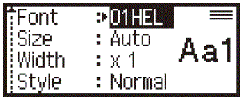
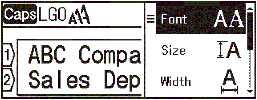
-
Pressez
 /
/  pour sélectionner un attribut, puis appuyez sur la touche [OK] ou [Enter] (
pour sélectionner un attribut, puis appuyez sur la touche [OK] ou [Enter] (  /
/  ).
). -
Pressez
 /
/  (PT-D410) ou
(PT-D410) ou  /
/  (PT-D460BT) pour définir une valeur pour cet attribut, puis appuyez sur la touche [OK] ou [Enter].
(PT-D460BT) pour définir une valeur pour cet attribut, puis appuyez sur la touche [OK] ou [Enter].Lorsque des attributs différents sont définis pour chaque ligne, la valeur apparaît sous la forme de " ***** ". (PT-D410) ou trois lignes noires (PT-D460BT) lorsque vous appuyez sur la touche [Font].
-
Pressez [Escape] (
 ) pour retourner sur l^écran de saisie de texte.
) pour retourner sur l^écran de saisie de texte.
Si vous n'avez pas obtenu de réponse satisfaisante à votre question, avez-vous vérifié d'autres FAQ?
Commentaires sur le contenu
Merci d'indiquer vos commentaires ci-dessous. Ils nous aideront à améliorer notre support.
